
選取、移動與複製等功能強化
SketchPlus 是 SketchUp 的擴展,增加了 30 多種易於使用的工具,其中許多工具在其他 3D 建模應用程序中很常見,例如選擇過濾、選擇記憶、鏡像和對齊。
這些工具旨在以簡單直觀的類似於 SketchUp 的用戶體驗協同工作,將無縫集成到任何現有工作流程中,您很快就會發現,SketchPlus 絕對是 SketchUp 最棒的搭配工具!
功能介紹
此為SketchUp專屬擴展程式,需搭配SketchUp Pro使用
選取
選取復原/重做(選擇記憶)、篩選選取、套索、多邊形套索、深度選取、繪畫選擇以及選取所有實例。
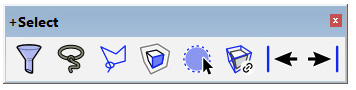
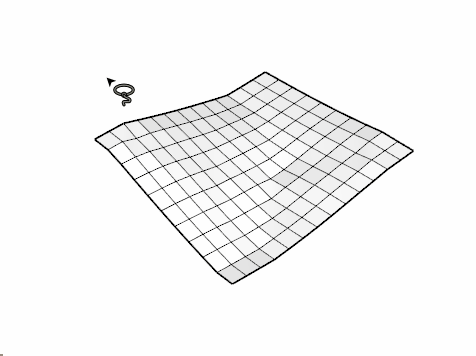
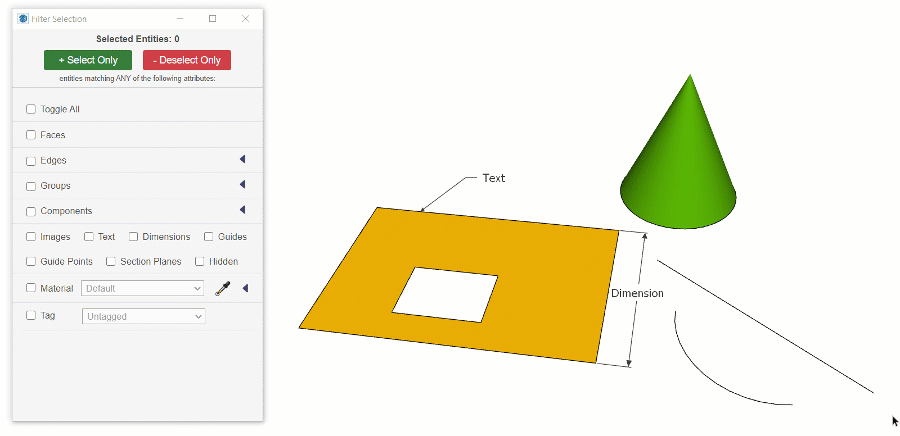
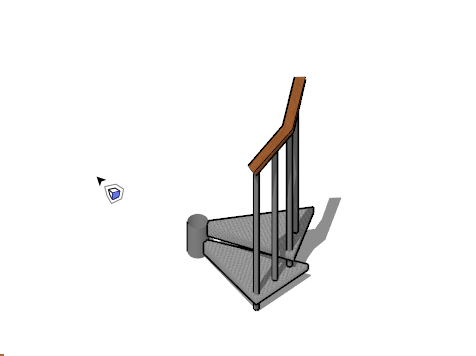
套所選取
從其他3D軟體轉為使用SketchUp的任何使用者都會熟悉其中一些功能,SketchUp終於也可以使用這些工具了。
篩選選取動作
使用強大的「篩選選取」對話框縮小您的選擇範圍。首先,選擇一些實體,然後使用對話框選擇要保持選中狀態的實體類型或屬性。
深層選取面
使用深層選取面(此功能需要SketchUp 2020或更高版本),您可以選擇元件中的任何面,並只需單擊一下即可打開其包含的群組或元件。不僅如此,您還可以通過按Escape(退出鍵)或點擊空白處退出深層巢狀元件。
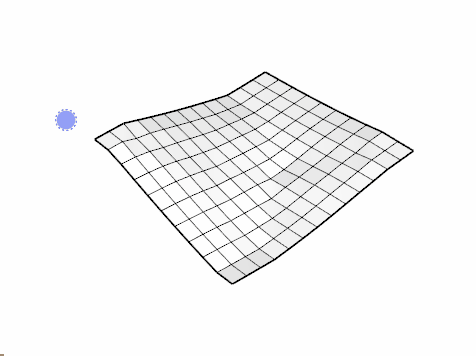
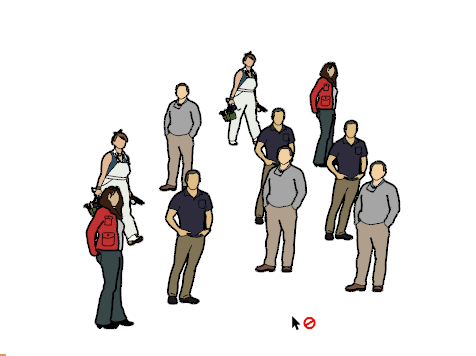
筆畫選取
使用筆畫選取工具點選並拖曳於模型中的實體以選取它們。有時使用內置的選擇工具選擇一堆邊線會很煩人,筆畫選取工具可以為您節省大量點選動作。
選取所有實體
SketchUp有一些很棒的內置功能,但有時它們不是位於最佳位置。例如,如果您可以透過簡單地點選模型中已有的元件來啟用它,那麼內置的選取所有實體功能將更加有用。
移動
使用對齊、輕推、對齊原點、掉落、Z軸移動和平整地形等功能添加到SketchUp移動工具。這些都是在許多不同的工作流程中經常執行的任務,這些工具顯然非常適合SketchPlus。
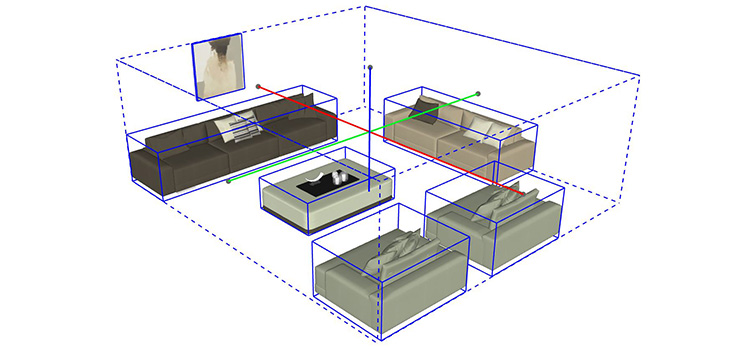
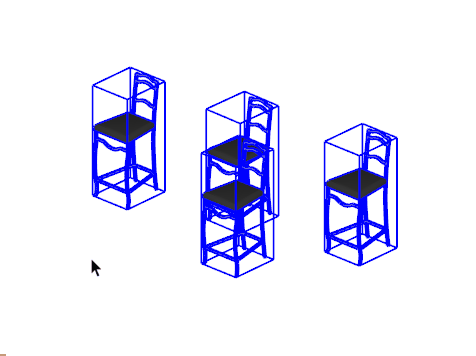
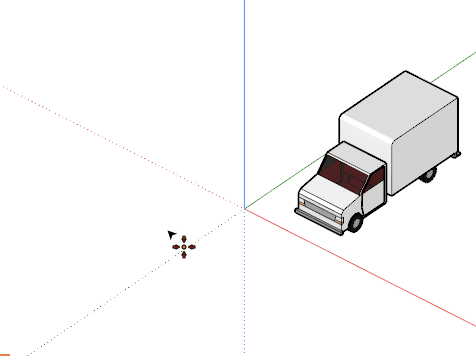
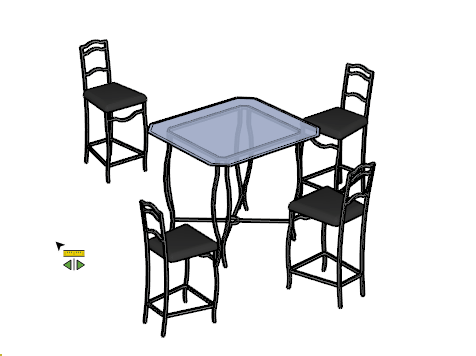
對齊
對齊工具對齊多個對象現在變得輕而易舉,為室內設計模型安排家具變得簡單多了。
對齊原點
您是否曾經從3D模型庫匯入元件,但元件的軸距離模型的軸很遠?對齊原點工具讓您只需點擊一下即可將選定物件重新定位到原點。
輕推
SketchUp移動工具非常棒,但有時移動工具的推論鎖定很難對物件位置進行微調。輕推工具可以讓您用箭頭鍵微調您選定物件的位置。只需輸入移動增量的值,箭頭鍵就會碰撞物件,直到找到完美的位置。

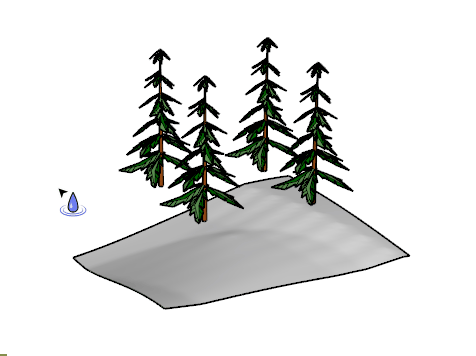
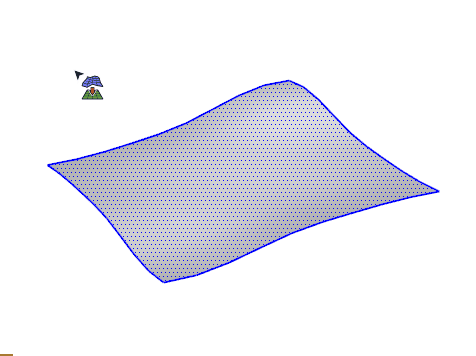
Z軸移動
當您想透過輸入已知的海拔數值來設置物件的確切高度時,Z軸移動工具非常有用。使用此工具時,可以確保物件只會垂直上下移動,不會不小心改變到水平位置。此工具還支持推論鎖定,因此您可以輕鬆點擊現有的點、線、面以對齊Z軸。
掉落
使用景觀設計師必備的掉落工具,將浮動物件放置到下方最近的表面上。比使用SketchUp移動工具快得多!
平整地形
您是否遇過使用SketchUp從邊線產生面的問題?通常問題是有一條邊與其他邊不完全在同一平面上。使用平整地形工具,您可以確保所有邊都在平面上。如果您想將邊線移動到任意平面,您也可以這樣做,在使用此工具之前,只需將SketchUp軸設置為所需的平面。
元件
元件搜尋、鏡像、更改軸、替換元件、分解、路徑陣列等,SketchPlus 為您提供輕鬆管理元件庫和編輯元件的工具!
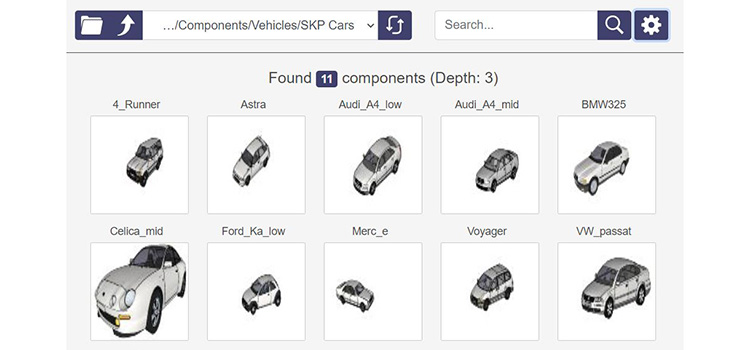
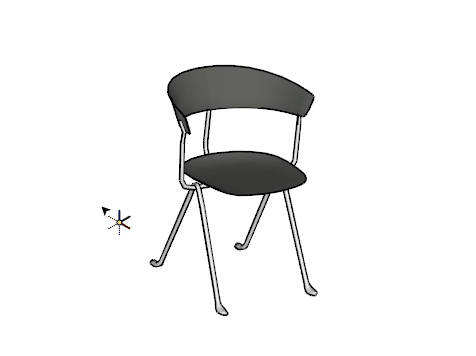
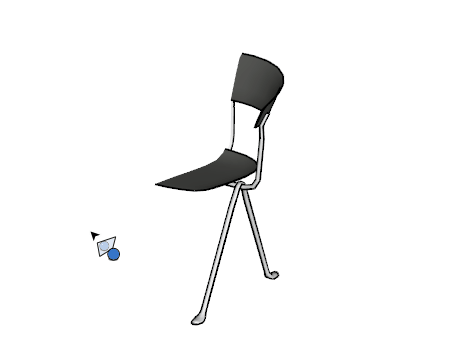
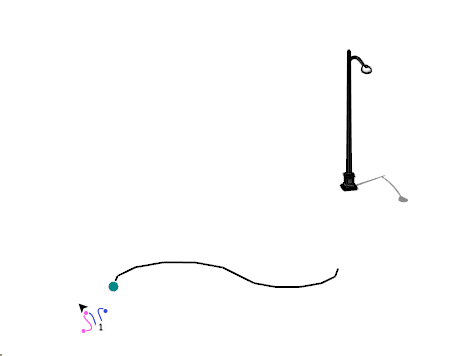
更改軸
使用更改軸工具將元件軸位置更改為27個預設位置之一,這是對內置軸工具的急需補充。
鏡像
使用鏡像在SketchUp中建立群組和元件的鏡像副本。此外,您甚至可以使用箭頭鍵進行推理鎖定,以更好地控製鏡像方向。
路徑陣列
使用路徑陣列工具沿邊緣路徑生成組件。此功能可以選擇以固定間距或最大間距放置組件,並控制組件是否沿路徑旋轉。
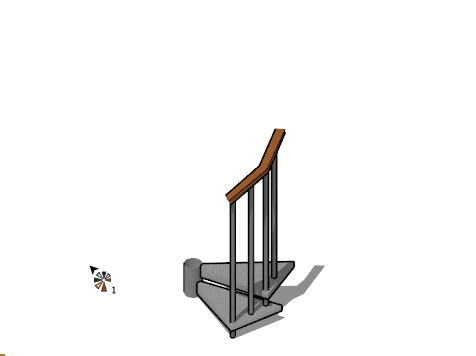
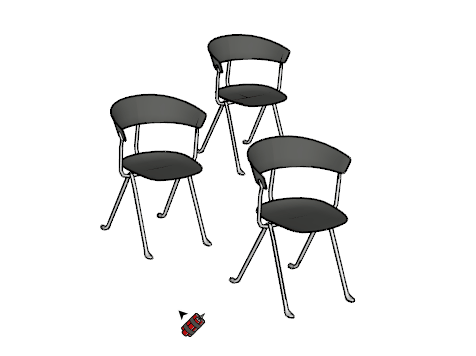
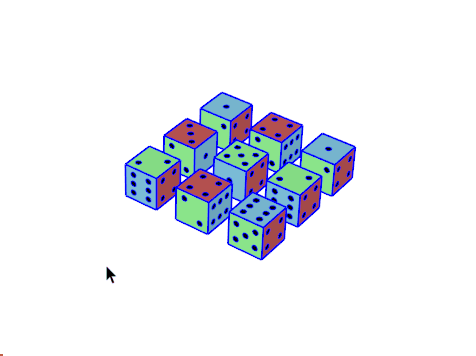
智能陣列
智能陣列功能非常適合樓梯,但對於建立元件的其他副本以匹配您之前建立的SketchUp元件之間的間距也非常有用。例如,如果您想在兩個現有窗口旁邊添加另一個窗口,此工具可以為您節省幾個步驟!該工具通過在與前兩個選定元件相同的相對變換(位置、旋轉、比例)下建立元件的副本來工作。
分解
SketchPlus採用SketchUp的內置分解功能,並透過分解工具增強其功能。此工具將分解所有嵌套群組和元件,因此您只剩下鬆散的幾何體(面和邊)。
隨機物件位置
SketchPlus提供了隨機化SketchUp中選定元件的位置、旋轉和縮放的工具。它提供交互式反饋,並讓您連續點擊以使用不同的種子應用隨機化。首先,可以使用隨機位置沿一個、兩個或所有三個軸隨機化對象。
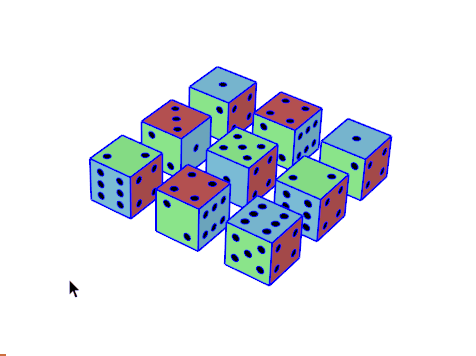
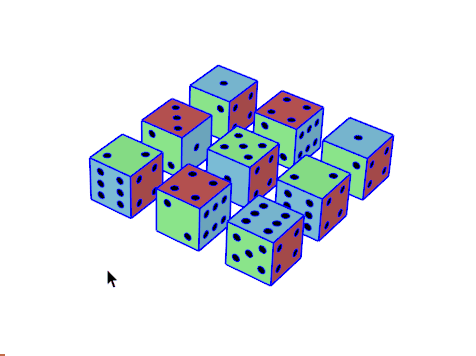
隨機旋轉物件
您可以使用隨機旋轉工具圍繞藍色軸旋轉選定的組和組件。
隨機比例
使用隨機縮放工具,您可以輕鬆地隨機化大小。 通過在測量字段中鍵入兩個值可以輕鬆設置最小和最大比例。
繪製
畫一個球體、圓錐體或圓環,使用 SketchPlus,只需點擊幾下即可建立這些常見形狀。
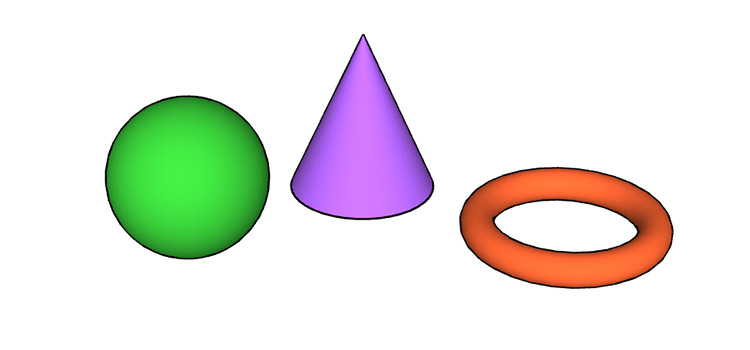
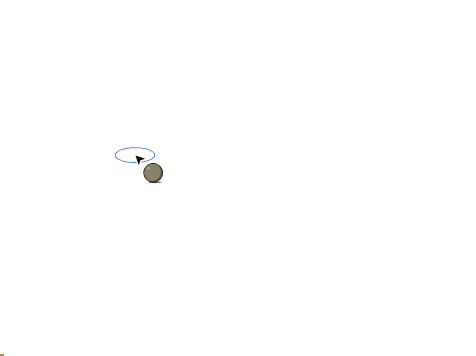
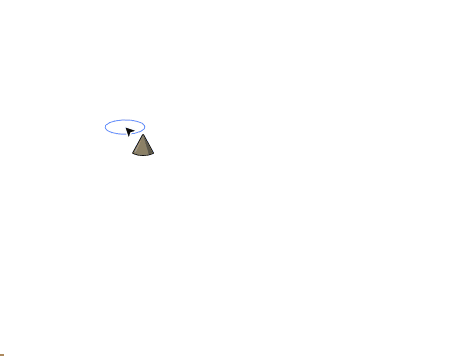
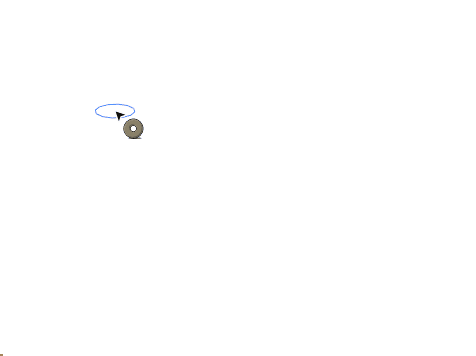
球體工具
只需點擊中心,然後再次點擊以設置半徑。
圓錐工具
只需一秒即可在SketchUp中繪製一個圓錐體。所有SketchPlus工具都使用推拉來輕鬆地將您的形狀鎖定到紅色、綠色或藍色軸。
圓環工具
使用圓環工具在SketchUp中點擊3次即可完成了。
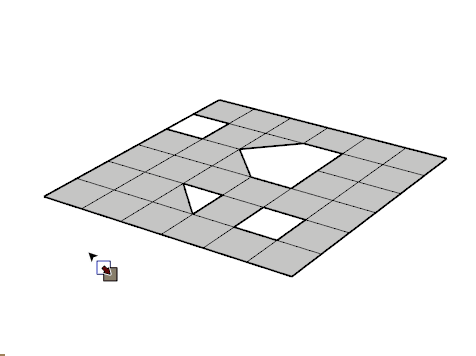
產生面
您可以快速將導入的CAD線條轉換為實體面,準備好推/拉成3。選擇邊緣,點擊以產生面。
材料
使用Deep Paint Faces工具在群組和元件的邊界上繪製面,並使用Unpaint工具整體移除材料。
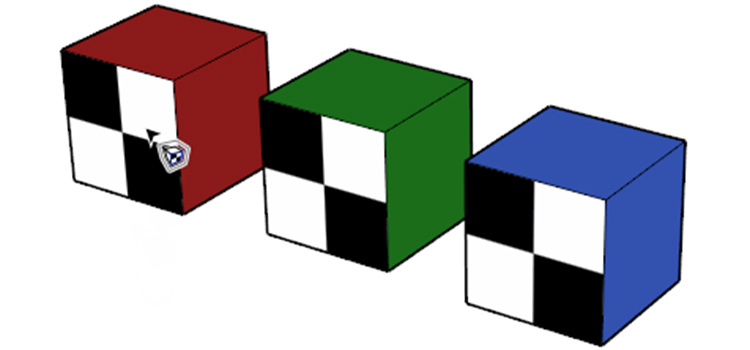

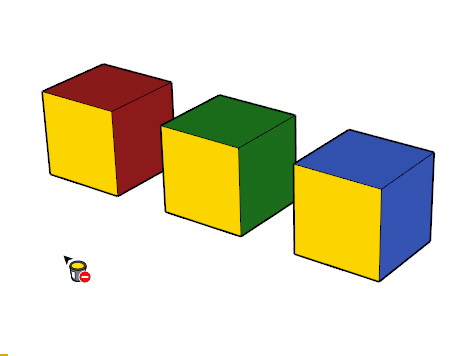
Deep Paint Faces
使用 Deep Paint,您可以點擊模型中的任何面來應用材質,而無需重複雙擊包含的對象。無論您點擊哪個面,材質都將直接應用於該面,而不是包含的群組或元件。
Unpaint
SketchPlus有三個 Unpaint 工具,可用於 (1) 所有實體,(2) 群組和元件,(3) 面和邊。這些工具對於從從3D模型庫或其他外部資源匯入的SketchUp模型中刪除材料非常有用。
標籤
使用Untag工具立即刪除SketchUp中的標籤,只需點擊一下,您就可以取消標記群組、元件、面和邊。

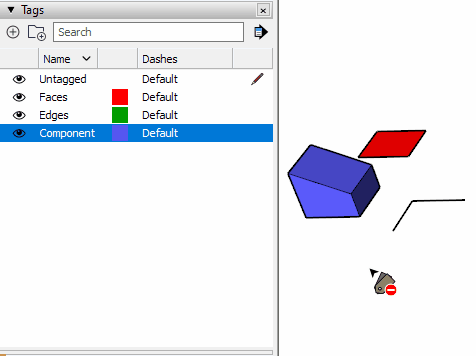
取消標籤工具
SketchPlus有三個版本的取消標記工具:(1) 取消所有標記,(2) 取消標記群組及元件,以及 (3) 取消標記面和邊線。這些工具深入嵌套群組及元件以刪除任何現有標籤。如果您曾經從3D模型庫或CAD導入模型,您就會明白這些工具可以為您節省多少時間!

